HPUX 查看系统信息
HPUX巡检(新人培训)

系统命令:1:# hostname 查看记录设备名称2:# model 查看记录设备名称及类型3:#uname -a 查看记录系统版本信息4:#swlist HPUX*OE* 查看记录详细系统版本及级别5:#uptime &#date 查看记录系统运行时间6:# cat /etc/hosts 查看记录系统内主机名及IP文件7:# cat /etc/passwd 查看记录系统内用户8:# rad -q (#olrad -q)查看记录系统内IO卡槽及卡配置注:此命令不对所有HP小机有效,当提示此报错时:rad:ERROR::Capability not implemented 说明该HP小机不支持该命令。
9:# ioscan –kfnCdisk 查看记录磁盘光驱信息,看有无NO_HW的设备,CLAIMED代表正常10:# ioscan –kfnCtape 查看记录磁带机及状态11:# ioscan –kfnCfc 查看记录光纤卡个数及状态12:#fcmsutil /dev/td0 查看记录光纤卡状态#fcmsutil /dev/td0 vpd 查看记录光纤卡信息13:#ioscan –kfnClan 查看记录网卡信息及状态14:#lanscan 查看网络接口状态UP正常,DOWN关闭。
15:#ifconfig lan0(1,2,3,4,900)lan0: flags=1843<UP,BROADCAST,RUNNING,MULTICAST,CKO>inet 192.168.1.213 netmask ffffff00 broadcast 192.168.1.255在网卡lan0上的地址是192.168.1.213(inet),子网掩码ffff800,广播地址192.168.1.255 16:#netstat -in 查看记录网络,如在网卡后带*号则表示网络不通17:#netstat -rn 查看记录路由信息cat /etc/fstab 如果有nas存储挂过来得盘,尽量不用bdf18:#bdf 查看记录文件系统使用情况,超过90%的做记录19:#vgdisplay -v 查看记录VG,LV详细信息,看是否有stale的VG,LV,syncd代表正常,available代表正常,stale代表有不正常。
hp ux 基本命令
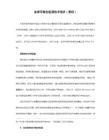
/dev/dsk/c1t2d0 /dev/rdsk/c1t2d0
disk 2 0/0/2/0.0.0 sdisk CLAIMED DEVICE SEAGATE ST39204LC
TYPE AVAIL USED FREE USED LIMIT RESERVE PRI NAME
dev 4194304 0 4194304 0% 0 - 1 /dev/vg00/lvol2
reserve - 311836 -311836
Driver Version = @(#) PATCH_11.11: libtd.a : Jun 28 2002, 11:08:35, PHSS_26799
6、如何查看内存
#dmesg |grep Physical
Physical: 4194304 Kbytes, lockable: 3134596 Kbytes, available: 3611312 Kbytes
Local N_Port_id is = 0x000001
Local Loop_id is = 125
N_Port Node World Wide Name = 0x50060b0000307f65
Number of Assisted IOs = 1434
Number of Active Login Sessions = 0
Dino Present on Card = NO
Maximum Frame Size = 960
HP-UX 基本命令学习 下面是查看HP小型机的信息的命令集:
0、查看lun 的信息
HPXU命令集

HPUX命令集定制sam :让某些用户可以使用sam的特定权限sam -r可以将自己制作的脚本放到sam里执行查看用户的id 和组id可以用id 用户名例如id collinswhich命令可用来查看使用的命令的出处。
which cal 显示出/usr/bin/cal查看机型model 9000/800/rp7420查看操作系统的版本uname -a HP-UX dfshpts B.11.11 U 9000/800 3266117291查看cpu个数:top命令(和Linux下top不同)并不是物理的cpu个数,而是逻辑cpu个数查看硬盘大小信息(/dev/rdsk下是硬件类型)(/dev/dsk下为设备文件)diskinfo /dev/rdsk/c0t60SCSI describe of c0t6d0:vendor: HP 36.4Gproduct id: ST336753LCtype: direct accesssize: 35566480 Kbytesbytes per sector: 512查看物理磁盘个数及磁盘信息ioscan -funC diskClass I H/W Path Driver S/W State H/W Type Description=================================================================== ===disk 0 0/0/1/1.15.0 sdisk CLAIMED DEVICE SEAGATE ST318404LC /dev/dsk/c1t15d0 /dev/rdsk/c1t15d0disk 1 0/0/2/1.15.0 sdisk CLAIMED DEVICE SEAGATE ST318404LC /dev/dsk/c3t15d0 /dev/rdsk/c3t15d0Class:设备类型,I:适配卡或设备在类中编号,H/W Path:硬件路径,Driver S/W state:设备文件,H/W Type:硬件类型,Description:描述。
HP-UX查看版本命令集
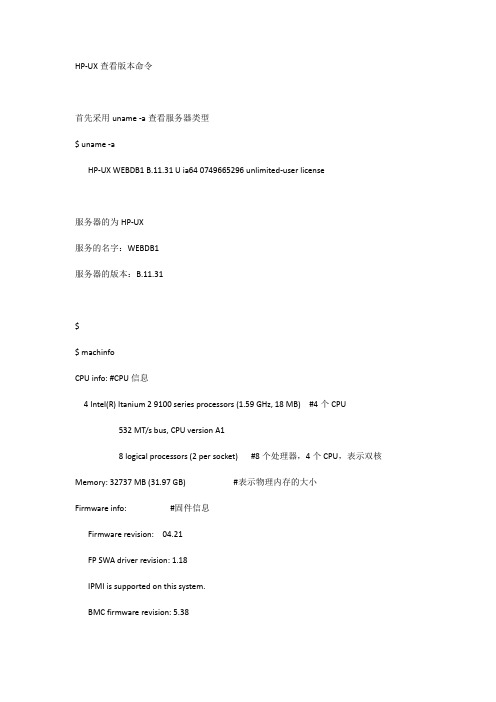
HP-UX查看版本命令首先采用uname -a查看服务器类型$ uname -aHP-UX WEBDB1 B.11.31 U ia64 0749665296 unlimited-user license服务器的为HP-UX服务的名字:WEBDB1服务器的版本:B.11.31$$ machinfoCPU info: #CPU信息4 Intel(R) Itanium 2 9100 series processors (1.59 GHz, 18 MB) #4个CPU532 MT/s bus, CPU version A18 logical processors (2 per socket) #8个处理器,4个CPU,表示双核Memory: 32737 MB (31.97 GB) #表示物理内存的大小Firmware info: #固件信息Firmware revision: 04.21FP SWA driver revision: 1.18IPMI is supported on this system.BMC firmware revision: 5.38Platform info: #平台信息Model: "ia64 hp server BL870c" # 服务器为ia64的hp 型号为BL870c惠普c级刀片服务器Machine ID number: 2caefc10-70d8-11df-b289-35a8ab4110df #服务器的编号Machine serial number: SGH50171B9 # 服务器的序列号OS info: #系统信息Nodename: WEBDB1 #节点名称,服务器名称Release: HP-UX B.11.31 #发布版本Version: U (unlimited-user license)Machine: ia64 #操作系统型号ID Number: 0749665296vmunix _release_version:@(#) $Revision: vmunix: B.11.31_LR FLAVOR=perf以上为machinfo命令为我们提供个主要信息。
HPUX系统管理员手册

文件系统
在HPUX中,有下列文件系统:
–/
Root file system
– /usr Sharable operating system command, libraries, and documentation
– /opt Applications
– /var Dynamic information such as logs and spooler
– /stand Kernel and boot loader
– /tmp Operating System temporary files
– /home User directories
– /etc System configuration files
– /dev Device files
文件系统-创建文件系统(1)
HP-UX 基本命令# 源自ount列出已加载的逻辑卷及其加载位置
# umount /<目录名>
卸载挂在/ <目录名>下的逻辑卷
# fuser -cu /<目录名>
列出使用 /<目录名>的进程ID及用户名。
# fuser -kc /<目录名>
Kill 使用 /<目录名>的所有进程。
HP-UX 基本命令
HP-UX 基本命令
HP-UX 基本命令
# uname -a
列出系统ID 号,OS版本及用户权限等信息。
# hostname
列出系统网络名称。
# ioscan -fn
列出各I/O卡及设备的所有相关信息:如逻辑单元 号,硬件地址及设备文件名等。
# ps -ef
列出正在运行的所有进程的各种信息:如进程号 及进程名等
HP-UX系统实时监视

系统实时监视------如何实时监视系统运行状况并在异常发生的时候自动发邮件到管理员的邮箱或在严重错误的时候发短信给管理员?其实,利用HP-UX系统工具和自带的sendmail邮件发送功能,就能实现配置一个比较通用的监视系统!以下为HP-UX11.00环境下配置的详细过程。
HP-UX11.00系统安装时也会安装Sendmail,版本大概是8.9.x!这个版本的Sendmail应该也算稳定的,但是我这里配置时会出现sendmail.cf文件版本太旧的错误!于是干脆download一个新版的算了!在这里可以下载到HP-UX特别版的Sendmail 8.11.1:/ISS_products_list.html(需要填一些个人和公司信息,不一定填真实的:p,就可以下载了,大概1.3M吧,也算够新的了!如果你想用更新的版本,可以到去下载8.12.6的,不过安装起来麻烦得多也比较容易出问题)。
文件下载下来以后是一个叫做Sendmail8111.depot的文件,好家伙,能用swinstall轻松搞定!!!把它ftp到你的HP-UX系统吧,注意需要用binary的模式传输,否则安装时会出现错误。
完了,可以安装了,假如你ftp到/tmp下,那么用: #swinstall –s /tmp/Sendmail8111.depot ,按提示完成即可。
假如你的系统配置了DNS服务,那么配置Sendmail会简单一点,否则就稍微麻烦一点(其实也没麻烦多少)。
我们先假设一些前提:HP-UX系统主机名:hosta,IP地址:192.168.0.1 (C 类网址,下同),默认网关: 192.168.0.2;假设公司邮件服务器是hostb(很少直接用sendmail 直接做公司业务邮件服务器的哦),IP地址:192.168.1.5,域名是,hostb允许为hosta提供邮件代理服务。
具体步骤:# vi /etc/hosts192.168.1.5 hostb 192.168.0.1 hosta …如果存在/etc/nsswitch.conf ,那么直接修改该文件;如果不存在,则需要拷贝一个:#cp -p /usr/newconfig/etc/nsswitch.files /etc/nsswitch.conf#vi /etc/nsswitch.confhosts: files…#nslookupUsing /etc/hosts on : hosta>没问题的话,继续;有问题则不能怪我了,看看自己上面做对了没有!!!(IP地址、网关、域名和hostname等需要替换成你自己的)#vi /etc/mail/sendmail.cf找到:#Dj$ 这行,并在下面增加一行:Dj$w.sysinfo (发送邮件时,系统默认发信人是: root@hosta.sysinfo )然后,找到DS 行,改成:DShostb存盘退出!可以测试了:#/sbin/init.d/sendmail stop#/sbin/init.d/sendmail start#sendmail –v admin@<输入邮件内容>.(注意,最后一行的“.”号结束邮件内容输入)正常系统和网络都没问题的话,你的 admin@就会收到root@hosta.sysinfo发给你的邮件了!这只是通常的情况,假如你需要发邮件到Internet,如 hpux@:1、假如你的HP-UX主机没有直接Internet连接,需要通过hostb代理,则:# vi /etc/hosts192.168.1.5 hostb 然后就可以发了:#mailx –s “test” hpux@ </etc/hosts2、假如你的HP-UX有直接Internet连接,则:#vi /etc/hosts202.101.111.222 sinahost #vi /etc/mail/sendmail.cf修改DShostb 为DSsinahost#/sbin/init.d/sendmail stop#/sbin/init.d/sendmail start测试:#mailx –s “Test” hpux@ </etc/hosts说明,202.101.111.222是#ping 得到的IP地址。
Linux终端命令的硬件信息查看技巧了解你的硬件配置

Linux终端命令的硬件信息查看技巧了解你的硬件配置Linux操作系统是一款广泛应用于服务器和个人电脑的开源操作系统,而终端命令是Linux的核心特点之一。
通过终端命令,我们可以轻松地获取系统的各种信息,包括硬件配置。
本文将介绍一些常用的Linux终端命令,帮助你了解自己电脑的硬件信息。
1. uname命令uname (unix name)命令用于显示当前操作系统的信息,包括操作系统名称、内核版本号以及硬件架构。
在终端中输入以下命令:```uname -a```这会输出一串信息,包括操作系统名称(例如Linux)、内核版本号和硬件架构(例如x86_64)等。
2. lscpu命令lscpu命令用于显示CPU(中央处理器)的详细信息,包括型号、体系结构、CPU速度、缓存大小等。
在终端中输入以下命令:lscpu```这会输出CPU的详细信息,你可以了解到自己电脑的CPU型号和主频等参数。
3. free命令free命令用于显示系统的内存使用情况,包括总内存量、已使用内存量和空闲内存量等。
在终端中输入以下命令:```free -h```这会输出内存的详细信息,以人类可读的格式显示,便于查看。
4. df命令df (disk free)命令用于显示磁盘分区的使用情况,包括磁盘总容量、已使用空间和可用空间等。
在终端中输入以下命令:```df -h这会输出磁盘分区的详细信息,以人类可读的格式显示,帮助你了解磁盘的使用情况。
5. lspci命令lspci命令用于显示所有已安装的PCI总线设备的信息,包括显卡、声卡、网卡等。
在终端中输入以下命令:```lspci```这会输出已安装的PCI设备的详细信息,你可以了解自己电脑的硬件设备及其型号。
6. lsusb命令lsusb命令用于显示所有已连接的USB设备的信息,包括USB接口、设备型号等。
在终端中输入以下命令:```lsusb```这会输出已连接的USB设备的详细信息,帮助你了解USB设备的连接情况。
hp小机命令收集

ll
23.lvlnboot -v
查看启动设备
24.find / -name core
查找由于内核错误镜像文件。
25.armlog -c -s 02260100 -e 02270100 va7400 >/tmp/armlog.log
26.cd /stand
TYPE AVAIL USED FREE USED LIMIT RESERVE PRI NAME
dev 4194304 0 4194304 0% 0 - 1 /dev/vg00/lvol2
reserve - 311836 -311836
#top
CPU LOAD USER NICE SYS IDLE BLOCK SWAIT INTR SSYS
0 0.02 0.0% 0.0% 0.% 0.0% 0.0% 0.0% 0.0%
1 0.00 0.6% 0.0% 0.% 0.0% 0.0% 0.0% 0.0%
其他还有一些命令如:
armcfg
armdiscover 等等。
cstm是stm(Support Tools Manager)的一接口方式,
stm是一套硬件管理工具,它有三种接口方式:
一.cstm 基于命令行的; (在script中使用比较方便)
二.mstm 基于菜单的; (比较常用)
HPUX 查看系统信息(CPU,主机型号,物理内存等)Unix学习 2008-02-13 10:19:20 阅读429 评论0 字号:大中小 订阅
摘:/read.php/31.htm
HPUX 查看 CPU个数
#ioscan -fnCprocessor
HP-UX命令大全
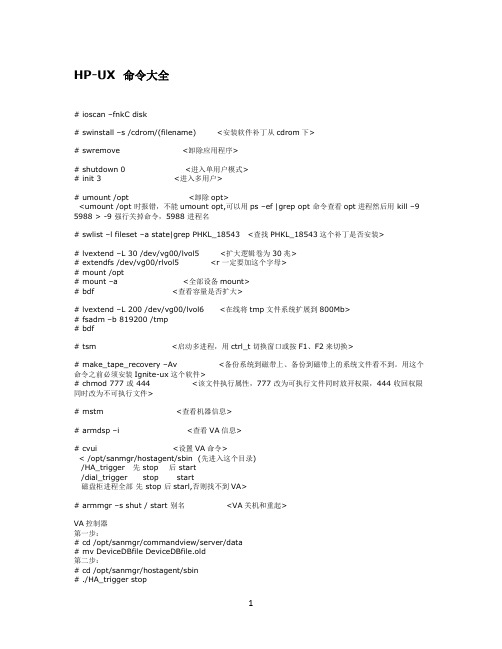
HP-UX 命令大全# ioscan –fnkC disk# swinstall –s /cdrom/(filename) <安装软件补丁从cdrom下># swremove <卸除应用程序># shutdown 0 <进入单用户模式># init 3 <进入多用户># umount /opt <卸除opt><umount /opt 时报错,不能umount opt,可以用ps –ef |grep opt 命令查看opt进程然后用 kill –9 5988 > -9 强行关掉命令,5988 进程名# swlist –l fileset –a state|grep PHKL_18543 <查找PHKL_18543这个补丁是否安装># lvextend –L 30 /dev/vg00/lvol5 <扩大逻辑卷为30兆># extendfs /dev/vg00/rlvol5 <r 一定要加这个字母># mount /opt# mount –a <全部设备mount># bdf <查看容量是否扩大># lvextend –L 200 /dev/vg00/lvol6 <在线将tmp文件系统扩展到800Mb># fsadm –b 819200 /tmp# bdf# tsm <启动多进程,用ctrl_t切换窗口或按F1、F2来切换># make_tape_recovery –Av <备份系统到磁带上、备份到磁带上的系统文件看不到。
用这个命令之前必须安装Ignite-ux这个软件># chmod 777 或 444 <该文件执行属性,777 改为可执行文件同时放开权限,444 收回权限同时改为不可执行文件># mstm <查看机器信息># armdsp –i <查看VA信息># cvui <设置VA命令>< /opt/sanmgr/hostagent/sbin (先进入这个目录)/HA_trigger 先 stop 后 start/dial_trigger stop start磁盘柜进程全部先 stop 后starl,否则找不到VA># armmgr –s shut / start 别名 <VA关机和重起>VA控制器第一步:# cd /opt/sanmgr/commandview/server/data# mv DeviceDBfile DeviceDBfile.old第二步:# cd /opt/sanmgr/hostagent/sbin# ./HA_trigger stop# ./dial_trigger stop# ./HA_trigger start# ./dial_trigger start# armdiscover# armdiscover <查找阵列柜># amdsp -a fc <查看FC60状态,disk状态要显示Optimal,显示Replaced要注意># amdsp -d fc|grep "Disk State" <查看FC60硬盘状态># pa pri 1/0/0/2/0.6.0 <改动启动路径(主)># pa alt 1/0/0/2/0.6.0 <改动启动路径(副)># lvlnboot –v <查看启动路径># setboot –s ./off <设置机器是否自动启动># setboot –b ./off# mediainit /dev/rdsk/cxtydz <对一个磁盘进行格式化和校验其完整性># swapinfo <查看机器的一些信息># dmesg <查看MEMORY># top <查看CPU># swlist <查看安装了那些软件># vgdisplay –v <查看FreePE(硬盘剩余大小)># grep –i error syslog.log <快速查看syslong.log内的错误># egrep –i “war|err|fail|scsi|lan” /dev/adm/syslog/syslog.log# ioscan –kfnCtape <查看磁带机># lanscan <查看网卡># ioscan –kfnCfc <查看光纤卡># ioscan –fnH0/0/1/0 <查看0/0/1/0地址信息># netstat –in# ifconfig lan*# info_col.11 <收集机器信息,做安装报告用># info_col.1026 <收集10.26版本信息># dd if=/dev/rdsk/cxtydo of=/dev/rdsk/cxtydo bs=1024k <整盘copy,if后面是旧盘,of后面是新盘># dd if=/dev/dsk/cxtydo of=/dev/dsk/cxtydo bs=1024k# sar –d <查看硬盘使用频率>添加磁带机:第一种方法:# tsm# sam# peripheral devices ? Tape drives <在Actions项选择Add>第二种方法:在kernel内修改stape 改成In <在Actions ? Add drives to kernel>加机械臂驱动(可以在kernel改):schgr -? inspt --? inspt0 -? inSetup 网卡IP:# cd /etc/rc.config.d# vi netconfshift:1,$ s/old/new/g <把所有Old replace New># tar rv 文件名 <copy文件到磁带上># tar xv 文件名 <从磁带copy到本机上># tar cv <删除磁带上的所有内容># tar tv <查看磁带上的内容># tar tvf /dev/rmt/1m <指定1m磁带机文件名># tar rvf /dev/rmt/1m tmp <copy tmp目录到1m磁带机上># mt offl <磁带退出>3. findfind命令是功能最强的命令之一,但同时也是命令行结构最难以掌握的命令之一。
hpvm实施方法 hpux虚拟机安装系统 状态查询
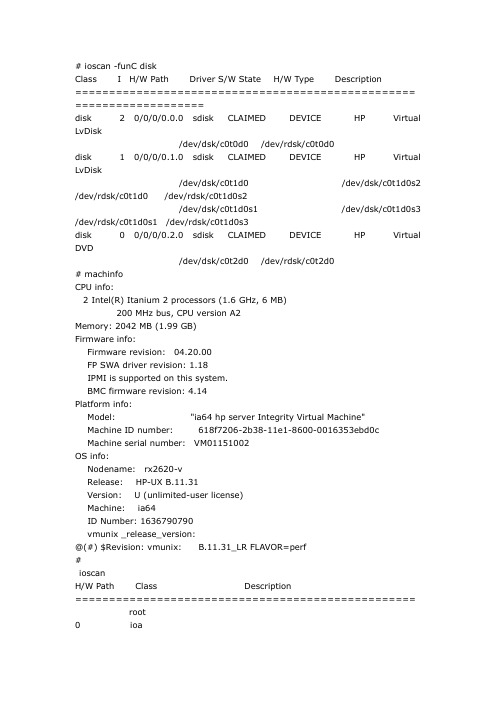
# ioscan -funC diskClass I H/W Path Driver S/W State H/W Type Description================================================== ===================disk 2 0/0/0/0.0.0 sdisk CLAIMED DEVICE HP Virtual LvDisk/dev/dsk/c0t0d0 /dev/rdsk/c0t0d0disk 1 0/0/0/0.1.0 sdisk CLAIMED DEVICE HP Virtual LvDisk/dev/dsk/c0t1d0 /dev/dsk/c0t1d0s2 /dev/rdsk/c0t1d0 /dev/rdsk/c0t1d0s2/dev/dsk/c0t1d0s1 /dev/dsk/c0t1d0s3 /dev/rdsk/c0t1d0s1 /dev/rdsk/c0t1d0s3disk 0 0/0/0/0.2.0 sdisk CLAIMED DEVICE HP Virtual DVD/dev/dsk/c0t2d0 /dev/rdsk/c0t2d0# machinfoCPU info:2 Intel(R) Itanium 2 processors (1.6 GHz, 6 MB)200 MHz bus, CPU version A2Memory: 2042 MB (1.99 GB)Firmware info:Firmware revision: 04.20.00FP SWA driver revision: 1.18IPMI is supported on this system.BMC firmware revision: 4.14Platform info:Model: "ia64 hp server Integrity Virtual Machine"Machine ID number: 618f7206-2b38-11e1-8600-0016353ebd0cMachine serial number: VM01151002OS info:Nodename: rx2620-vRelease: HP-UX B.11.31Version: U (unlimited-user license)Machine: ia64ID Number: 1636790790vmunix _release_version:@(#) $Revision: vmunix: B.11.31_LR FLAVOR=perf#ioscanH/W Path Class Description================================================== root0 ioa0/0 ba Local Bus Adapter0/0/0/0 ext_bus SCSI Ultra3200/0/0/0.0 target0/0/0/0.0.0 disk HP Virtual LvDisk0/0/0/0.1 target0/0/0/0.1.0 disk HP Virtual LvDisk0/0/0/0.2 target0/0/0/0.2.0 disk HP Virtual DVD0/0/1/0 lan HP PCI/PCI-X 1000Base-T0/0/2/0 lan HP PCI/PCI-X 1000Base-T0/0/3/0 ba Legacy IO Core I/O Adapter (IFB) 0/0/3/0/1 tty Built-in RS-232C0/0/4/0 lan HP PCI/PCI-X 1000Base-T0/1 ba Local Bus Adapter0/2 ba Local Bus Adapter0/3 ba Local Bus Adapter0/4 ba Local Bus Adapter0/5 ba Local Bus Adapter0/6 ba Local Bus Adapter0/7 ba Local Bus Adapter120 processor Processor121 processor Processor250 ba Core I/O Adapter250/0 ipmi IPMI Controller250/1 acpi_node Acpi Hardware## hpvmstatus[Virtual Machines]Virtual Machine Name VM # OS Type State #VCPUs #Devs #Nets Memory Rmt Host==================== ===== ======= ========= ====== ===== ===== ======= ========vhpux1 3 HPUX On (OS) 2 3 3 2 GB -# hpvmstatus -P vhpux1[Virtual Machine Details]Virtual Machine Name VM # OS Type State==================== ===== ======= ========vhpux1 3 HPUX On (OS)[Authorized Administrators]Oper Groups :Admin Groups :Oper Users :Admin Users :[Virtual CPU Details]#vCPUs Entitlement Maximum====== =========== =======2 10.0% 100.0%[Memory Details]Total ReservedMemory Memory======= ========2 GB 64 MB[Storage Interface Details]Guest PhysicalDevice Adaptor Bus Dev Ftn Tgt Lun Storage Device======= ========== === === === === === ========= =========================disk scsi 0 0 0 0 0 lv /dev/vg03/rlvvl1disk scsi 0 0 0 1 0 lv /dev/vg03/rlvvl2dvd scsi 0 0 0 2 0 disk /dev/rdisk/disk3[Network Interface Details]Interface Adaptor Name/Num PortNum Bus Dev Ftn Mac Address========= ========== ========== ======= === === === =================vswitch lan vsw1 1 0 1 0 4e-f5-12-91-a4-d4vswitch lan vlan1 1 0 2 0 2e-29-50-1f-71-0dvswitch lan vlan1 2 0 4 0 3a-b7-75-28-14-27[Misc Interface Details]Guest PhysicalDevice Adaptor Bus Dev Ftn Tgt Lun Storage Device======= ========== === === === === === ========= =========================serial com1 tty consolevMP MAIN MENUCO: ConsoleCM: Command MenuCL: Console LogSL: Show Event LogsVM: Virtual Machine MenuHE: Main Help MenuX: Exit Connection[vhpux1] vMP>。
HP-UX常用命令
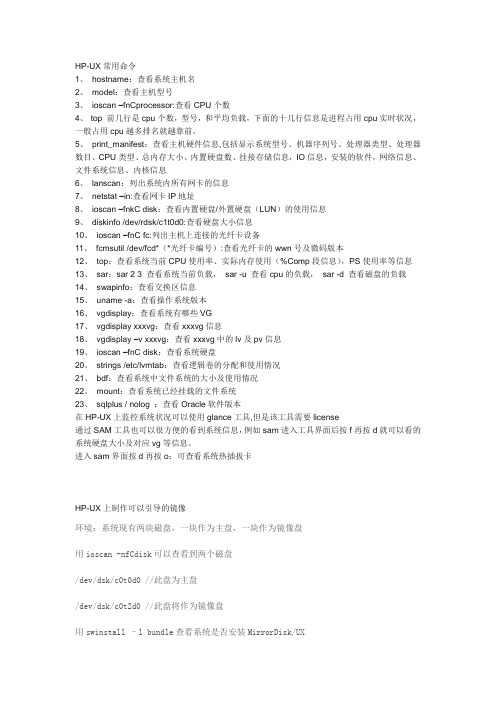
HP-UX常用命令1、hostname:查看系统主机名2、model:查看主机型号3、ioscan –fnCprocessor:查看CPU个数4、top 前几行是cpu个数,型号,和平均负载,下面的十几行信息是进程占用cpu实时状况,一般占用cpu越多排名就越靠前。
5、print_manifest:查看主机硬件信息,包括显示系统型号、机器序列号、处理器类型、处理器数目、CPU类型、总内存大小、内置硬盘数、挂接存储信息,IO信息,安装的软件,网络信息、文件系统信息、内核信息6、lanscan:列出系统内所有网卡的信息7、netstat –in:查看网卡IP地址8、ioscan –fnkC disk:查看内置硬盘/外置硬盘(LUN)的使用信息9、diskinfo /dev/rdsk/c1t0d0:查看硬盘大小信息10、ioscan –fnC fc:列出主机上连接的光纤卡设备11、fcmsutil /dev/fcd*(*光纤卡编号):查看光纤卡的wwn号及微码版本12、top:查看系统当前CPU使用率、实际内存使用(%Comp段信息),PS使用率等信息13、sar:sar 2 3 查看系统当前负载,sar -u 查看cpu的负载,sar -d 查看磁盘的负载14、swapinfo:查看交换区信息15、uname -a:查看操作系统版本16、vgdisplay:查看系统有哪些VG17、vgdisplay xxxvg:查看xxxvg信息18、vgdisplay –v xxxvg:查看xxxvg中的lv及pv信息19、ioscan –fnC disk:查看系统硬盘20、strings /etc/lvmtab:查看逻辑卷的分配和使用情况21、bdf:查看系统中文件系统的大小及使用情况22、mount:查看系统已经挂载的文件系统23、sqlplus / nolog :查看Oracle软件版本在HP-UX上监控系统状况可以使用glance工具,但是该工具需要license通过SAM工具也可以很方便的看到系统信息,例如sam进入工具界面后按f再按d就可以看的系统硬盘大小及对应vg等信息。
hpunix常用命令

hp-ux/linux常用命令:1、uptime、w - 显示系统的运行时间,和(或)已登录的用户,以及登录用户正在执行的操作uptime输出当前时间、系统的运行时间、登录到系统的用户数目,以及在过去的1、5 和15 分钟内在活动处理器的运行队列中的平均作业数。
w链接到uptime ,且与uptime -w 输出相同的输出,即显示系统上当前活动的摘要。
who指令是用来查询目前有那些人在线上who -r 指明init 进程的当前run-level 。
最后三个字段包含init 的当前状态、以前进入该状态的次数和先前的状态。
每当init 变更为不同的运行状态时,这些字段都会更新。
finger–R(查看当前登录到主机的客户机信息)last 、lastb 指明用户和tty 的上一次登录2、which命令的使用(查看某命令的绝对路径)3、uname:显示系统信息4、dmesg- 收集系统诊断消息以构成错误日志dmesg 在系统缓冲区中查找最近输出的诊断消息,并在标准输出上输出它们。
5、fstyp - 确定文件系统类型 f_flag=16是largefiles,=0是no largefiles。
还可以使用如下命令:df -nmount –vvi /etc/fstab6、netstat -in 显示网络连接和网络接口信息7、vgdisplay :显示有关卷组的信息lvdisplay :显示有关逻辑卷的信息pvdisplay:显示有关物理卷的信息8、find pathname_list [expression]find 命令以递归方式降序检索pathname_list (即,一个或多个路径名)中给出的每个路径名的目录层次结构,以搜索与下述基元编写的布尔型expression 相匹配的文件。
删除bdump目录下超过n天没有访问的trc文件:find /u01/app/oracle/admin/hadb/bdump -name '*.trc' -atime n -exec rm {} ;9、bdf:显示指定filesystem (例如/dev/dsk/c0d0s0 )上或包含指定file (例如$HOME )的文件系统上的可用磁盘空间量。
HPUX 常用命令
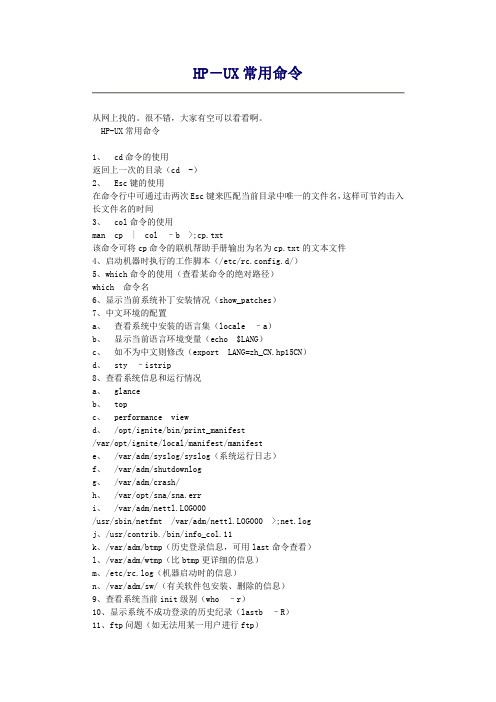
HP-UX常用命令从网上找的。
很不错,大家有空可以看看啊。
HP-UX常用命令1、 cd命令的使用返回上一次的目录(cd -)2、 Esc键的使用在命令行中可通过击两次Esc键来匹配当前目录中唯一的文件名,这样可节约击入长文件名的时间3、 col命令的使用man cp | col –b >;cp.txt该命令可将cp命令的联机帮助手册输出为名为cp.txt的文本文件4、启动机器时执行的工作脚本(/etc/rc.config.d/)5、which命令的使用(查看某命令的绝对路径)which 命令名6、显示当前系统补丁安装情况(show_patches)7、中文环境的配置a、查看系统中安装的语言集(locale –a)b、显示当前语言环境变量(echo $LANG)c、如不为中文则修改(export LANG=zh_CN.hp15CN)d、 sty –istrip8、查看系统信息和运行情况a、 glanceb、 topc、 performance viewd、 /opt/ignite/bin/print_manifest/var/opt/ignite/local/manifest/manifeste、 /var/adm/syslog/syslog(系统运行日志)f、 /var/adm/shutdownlogg、 /var/adm/crash/h、 /var/opt/sna/sna.erri、 /var/adm/nettl.LOG000/usr/sbin/netfmt /var/adm/nettl.LOG000 >;net.logj、/usr/contrib./bin/info_col.11k、/var/adm/btmp(历史登录信息,可用last命令查看)l、/var/adm/wtmp(比btmp更详细的信息)m、/etc/rc.log(机器启动时的信息)n、/var/adm/sw/(有关软件包安装、删除的信息)9、查看系统当前init级别(who –r)10、显示系统不成功登录的历史纪录(lastb –R)11、ftp问题(如无法用某一用户进行ftp)a、将/etc/passwd中该用户的sh路径改为/usr/bin/kshb、在/etc/shells文件中将ksh的路径加入12、在HP11i环境下两台主机rlogin、rcp和ftp速率小于10mbpsa、安装补丁(PHKL_25233、25389,PHNE_26728、27063)13、在HP11i环境下主机与路由器之间无法用大包进行ping命令a、在主机的/etc/rc.config.d/nddconf文件中增加ip_send_source_quench参数的配置b、 ndd –c14、网络配置(含网卡地址、激活状态、路由地址)可通过修改/etc/rc.config.d/netconf文件来实现。
HP UNIX操作系统管理常用命令
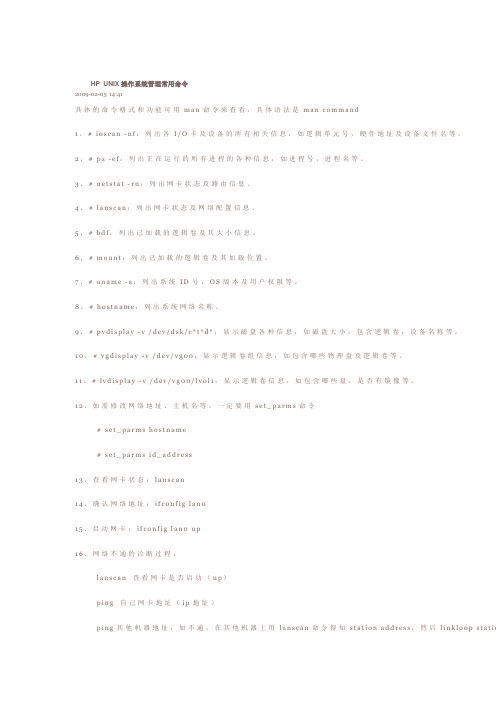
HP UNIX操作系统管理常用命令2009-02-05 14:41具体的命令格式和功能可用m a n命令来查看,具体语法是m a n c o m m a n d1、#i o s c a n-n f:列出各I/O卡及设备的所有相关信息,如逻辑单元号,硬件地址及设备文件名等。
2、#p s-e f:列出正在运行的所有进程的各种信息,如进程号,进程名等。
3、#n e t s t a t-r n:列出网卡状态及路由信息。
4、#l a n s c a n:列出网卡状态及网络配置信息。
5、#b d f:列出已加载的逻辑卷及其大小信息。
6、#m o u n t:列出已加载的逻辑卷及其加载位置。
7、#u n a m e-a:列出系统I D号,O S版本及用户权限等。
8、#h o s t n a m e:列出系统网络名称。
9、#p v d i s p l a y-v/d e v/d s k/c*t*d*:显示磁盘各种信息,如磁盘大小,包含逻辑卷,设备名称等。
10、#v g d i s p l a y-v/d e v/v g00:显示逻辑卷组信息,如包含哪些物理盘及逻辑卷等。
11、#l v d i s p l a y-v/d e v/v g00/l v o l1:显示逻辑卷信息,如包含哪些盘,是否有镜像等。
12、如需修改网络地址、主机名等,一定要用s e t_p a r m s命令#s e t_p a r m s h o s t n a m e#s e t_p a r m s i d_a d d r e s s13、查看网卡状态:l a n s c a n14、确认网络地址:i f c o n f i g l a n015、启动网卡:i f c o n f i g l a n0u p16、网络不通的诊断过程:l a n s c a n查看网卡是否启动(u p)p i n g自己网卡地址(i p地址)p i n g其他机器地址,如不通,在其他机器上用l a n s c a n命令得知s t a t i o n a d d r e s s,然后l i n k l o o p s t a t i o线器是否有问题。
Linux系统怎么用命令查看操作系统信息
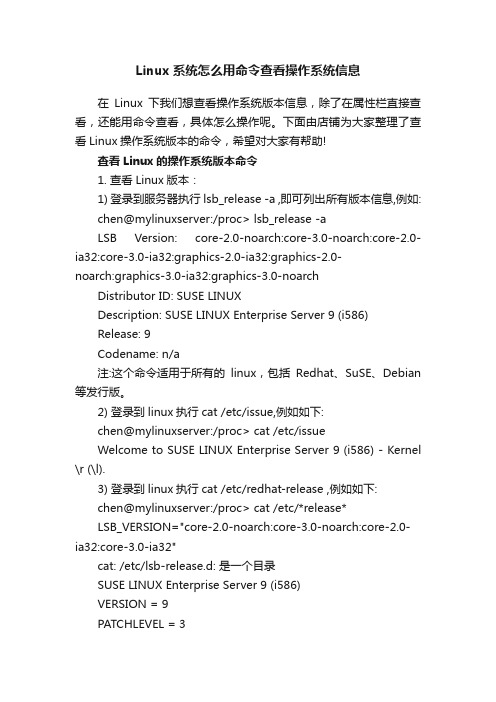
Linux系统怎么用命令查看操作系统信息在Linux下我们想查看操作系统版本信息,除了在属性栏直接查看,还能用命令查看,具体怎么操作呢。
下面由店铺为大家整理了查看Linux操作系统版本的命令,希望对大家有帮助!查看Linux的操作系统版本命令1. 查看Linux版本:1) 登录到服务器执行 lsb_release -a ,即可列出所有版本信息,例如:chen@mylinuxserver:/proc> lsb_release -aLSB Version: core-2.0-noarch:core-3.0-noarch:core-2.0-ia32:core-3.0-ia32:graphics-2.0-ia32:graphics-2.0-noarch:graphics-3.0-ia32:graphics-3.0-noarchDistributor ID: SUSE LINUXDescription: SUSE LINUX Enterprise Server 9 (i586)Release: 9Codename: n/a注:这个命令适用于所有的linux,包括Redhat、SuSE、Debian 等发行版。
2) 登录到linux执行cat /etc/issue,例如如下:chen@mylinuxserver:/proc> cat /etc/issueWelcome to SUSE LINUX Enterprise Server 9 (i586) - Kernel \r (\l).3) 登录到linux执行cat /etc/redhat-release ,例如如下:chen@mylinuxserver:/proc> cat /etc/*release*LSB_VERSION="core-2.0-noarch:core-3.0-noarch:core-2.0-ia32:core-3.0-ia32"cat: /etc/lsb-release.d: 是一个目录SUSE LINUX Enterprise Server 9 (i586)VERSION = 9PATCHLEVEL = 3补充:查看redhat的release版本#more /etc/redhat-releaseRed Hat Enterprise Linux AS release 4 (Nahant Update 4)#more /etc/issue# more /proc/version查看CPU信息#grep "model name" /proc/cpuinfo#more /proc/cpuinfo查看CPU位数(32 or 64)#getconf LONG_BIT查看内存信息#more /proc/meminfo#grep MemTotal /proc/meminfo查看libc、gcc版本#ldd /sbin/mii-tool#rpm -qa | grep glibc#gcc –v补充:查看Ubuntu版本方法一在终端中执行下列指令:cat /etc/issue可以查看当前正在运行的Ubuntu 的版本号。
Linux操作系统查看系统信息命令
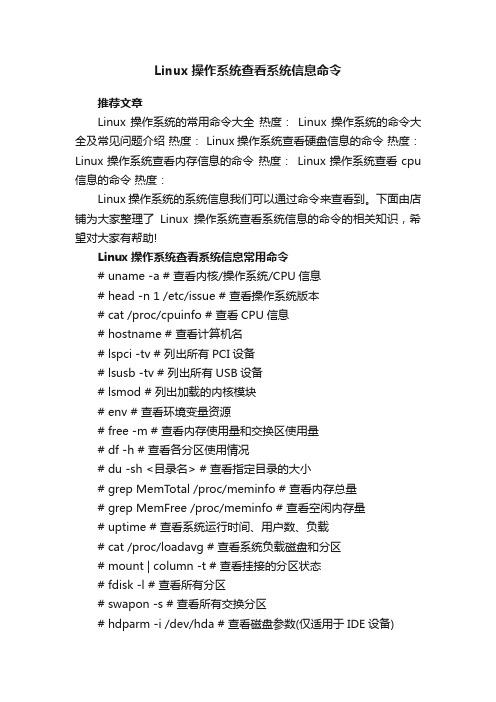
Linux操作系统查看系统信息命令推荐文章Linux操作系统的常用命令大全热度:Linux操作系统的命令大全及常见问题介绍热度: Linux操作系统查看硬盘信息的命令热度:Linux操作系统查看内存信息的命令热度:Linux操作系统查看cpu 信息的命令热度:Linux操作系统的系统信息我们可以通过命令来查看到。
下面由店铺为大家整理了Linux操作系统查看系统信息的命令的相关知识,希望对大家有帮助!Linux操作系统查看系统信息常用命令# uname -a # 查看内核/操作系统/CPU信息# head -n 1 /etc/issue # 查看操作系统版本# cat /proc/cpuinfo # 查看CPU信息# hostname # 查看计算机名# lspci -tv # 列出所有PCI设备# lsusb -tv # 列出所有USB设备# lsmod # 列出加载的内核模块# env # 查看环境变量资源# free -m # 查看内存使用量和交换区使用量# df -h # 查看各分区使用情况# du -sh <目录名> # 查看指定目录的大小# grep MemTotal /proc/meminfo # 查看内存总量# grep MemFree /proc/meminfo # 查看空闲内存量# uptime # 查看系统运行时间、用户数、负载# cat /proc/loadavg # 查看系统负载磁盘和分区# mount | column -t # 查看挂接的分区状态# fdisk -l # 查看所有分区# swapon -s # 查看所有交换分区# hdparm -i /dev/hda # 查看磁盘参数(仅适用于IDE设备)# dmesg | grep IDE # 查看启动时IDE设备检测状况网络# ifconfig # 查看所有网络接口的属性# iptables -L # 查看防火墙设置# route -n # 查看路由表# netstat -lntp # 查看所有监听端口# netstat -antp # 查看所有已经建立的连接# netstat -s # 查看网络统计信息进程# ps -ef # 查看所有进程# top # 实时显示进程状态用户# w # 查看活动用户# id <用户名> # 查看指定用户信息# last # 查看用户登录日志# cut -d: -f1 /etc/passwd # 查看系统所有用户# cut -d: -f1 /etc/group # 查看系统所有组# crontab -l # 查看当前用户的计划任务服务# chkconfig –list # 列出所有系统服务# chkconfig –list | grep on # 列出所有启动的系统服务程序# rpm -qa # 查看所有安装的软件包Linux操作系统查看系统信息主要命令1、查看系统版本:lsb_release -a2、查看内核版本:uname -a3、查看cpu型号:cat /proc/cpuinfo4、查看硬盘空间情况:df -h5、查看内存信息:free -m6、查看网络信息:ifconfig补充:Linux操作系统如何查看系统信息1:more /etc/issue 命令查看1.1 Oracle Linux复制代码代码如下:[root@DB-Server ~]# more /etc/issueOracle Linux Serverrelease 5.7Kernel \r on an \m1.2 Centos Linux复制代码代码如下:[root@Centos2 ~]# more /etc/issueCentOS release 6.4 (Final)Kernel \r on an \m1.3 RedHat Linux复制代码代码如下:[root@getlnx05 ~]# more /etc/issueRed Hat Enterprise Linux Server release 5.7 (Tikanga)Kernel \r on an \m2: lsb_release -a 命令查看2.1 Oracle Linux复制代码代码如下:[root@DB-Server ~]# lsb_release -aLSB Version: :core-4.0-amd64:core-4.0-ia32:core-4.0-noarch:graphics-4.0-amd64:graphics-4.0-ia32:graphics-4.0-noarch:printing-4.0-amd64:printing-4.0-ia32:printing-4.0-noarchDistributor ID: EnterpriseEnterpriseServerDescription: Enterprise Linux Enterprise Linux Server release 5.7 (Carthage)Release: 5.7Codename: Carthage2.2 Centos Linux复制代码代码如下:[root@Centos2 ~]# lsb_release -aLSB Version: :base-4.0-amd64:base-4.0-noarch:core-4.0-amd64:core-4.0-noarch:graphics-4.0-amd64:graphics-4.0-noarch:printing-4.0-amd64:printing-4.0-noarchDistributor ID: CentOSDescription: CentOS release 6.4 (Final)Release: 6.4Codename: Final2.3 RedHat Linux复制代码代码如下:[root@getlnx05 ~]# lsb_release -aLSB Version: :core-4.0-amd64:core-4.0-ia32:core-4.0-noarch:graphics-4.0-amd64:graphics-4.0-ia32:graphics-4.0-noarch:printing-4.0-amd64:printing-4.0-ia32:printing-4.0-noarchDistributor ID: RedHatEnterpriseServerDescription: Red Hat Enterprise Linux Server release 5.7 (Tikanga)Release: 5.7Codename: Tikanga3:cat /etc/redhat-release 命令查看这个命令应该只有部分Linux可以查看,不是所有版本Linux都可以使用该命令3.1 Oracle Linux复制代码代码如下:[root@DB-Server ~]# cat /etc/redhat-releaseRed Hat Enterprise Linux Server release 5.7 (Tikanga)[root@DB-Server etc]# cat /etc/*releaseEnterprise Linux Enterprise Linux Server release 5.7 (Carthage) Oracle Linux Server release 5.7Red Hat Enterprise Linux Server release 5.7 (Tikanga)[root@DB-Server etc]# ls /etc/*lease/etc/enterprise-release /etc/oracle-release /etc/redhat-release[root@DB-Server etc]#3.2 Centos Linux复制代码代码如下:[root@Centos2 ~]# cat /etc/redhat-releaseCentOS release 6.4 (Final)[root@Centos2 ~]# cat /etc/*releaseCentOS release 6.4 (Final)LSB_VERSION=base-4.0-amd64:base-4.0-noarch:core-4.0-amd64:core-4.0-noarch:graphics-4.0-amd64:graphics-4.0-noarch:printing-4.0-amd64:printing-4.0-noarchCentOS release 6.4 (Final)CentOS release 6.4 (Final)[root@Centos2 ~]# ls /etc/*release/etc/centos-release /etc/lsb-release /etc/redhat-release /etc/system-release[root@Centos2 ~]#3.3 RedHat Linux复制代码代码如下:[root@getlnx05 ~]# cat /etc/redhat-releaseRed Hat Enterprise Linux Server release 5.7 (Tikanga)[root@getlnx05 ~]# cat /etc/*releaseRed Hat Enterprise Linux Server release 5.7 (Tikanga)[root@getlnx05 ~]# ls /etc/*release/etc/redhat-release[root@getlnx05 ~]#4 rpm -q redhat-release命令查看,只适用于Redhat Linux复制代码代码如下:[root@getlnx05 ~]# rpm -q redhat-releaseredhat-release-5Server-5.7.0.3。
HPUX 11.31系统镜像

【HPUX 11.31专题】HPUX 11.31系统镜像HPUX 11.23及以后版本与11.22版本配置根盘镜像的最大的不同:1. 新增加了HPSP分区11.22系统根盘只划分了两个分区EFI / HP-UX,在11.23系统中,划分了3个分区,分别为EFI / HP-UX / HPSP相应在使用idisk命令划分硬盘分区时使的/tmp/partitionfile 文件中的内容也做了相应调整。
2. EFI分区大小从原先的100M,增加到500M。
镜像步骤1、查看基本信息#ioscan -m dsfPersistent DSF Legacy DSF(s)========================================/dev/pt/pt2 /dev/rscsi/c5t7d0/dev/rtape/tape1_BEST /dev/rmt/c7t3d0BEST/dev/rtape/tape1_BESTn /dev/rmt/c7t3d0BESTn/dev/rtape/tape1_BESTb /dev/rmt/c7t3d0BESTb/dev/rtape/tape1_BESTnb /dev/rmt/c7t3d0BESTnb/dev/pt/pt3 /dev/rscsi/c6t15d0/dev/rdisk/disk11 /dev/rdsk/c0t6d0/dev/rdisk/disk11_p1 /dev/rdsk/c0t6d0s1/dev/rdisk/disk11_p2 /dev/rdsk/c0t6d0s2/dev/rdisk/disk11_p3 /dev/rdsk/c0t6d0s3/dev/rdisk/disk12 /dev/rdsk/c1t2d0/dev/rdisk/disk13 /dev/rdsk/c2t6d0/dev/rdisk/disk14 /dev/rdsk/c5t1d0/dev/rdisk/disk15 /dev/rdsk/c5t0d0/dev/rdisk/disk16 /dev/rdsk/c5t3d0/dev/rdisk/disk17 /dev/rdsk/c5t2d0/dev/rdisk/disk18 /dev/rdsk/c6t1d0/dev/rdisk/disk19 /dev/rdsk/c6t0d0/dev/rdisk/disk20 /dev/rdsk/c6t2d0/dev/rdisk/disk21 /dev/rdsk/c6t3d0这个命令是11.31操作系统里面所独有的,普通操作的时候看不出有什么好处,在有多路径的时候优势就显示出来了,比如说添加了EMC的存储,设备名/dev/rdsk/c5t0d0跟/dev/rdsk/c8t0d0对应的是同一块磁盘,在11.23下面如果要加入到vg里面必须把两个设备名都加进去,而在11.31下面因为有了多路径映射,会显示为/dev/rdisk/diskxx的形式,对应这两个设备,这样就比较一目了然了。
- 1、下载文档前请自行甄别文档内容的完整性,平台不提供额外的编辑、内容补充、找答案等附加服务。
- 2、"仅部分预览"的文档,不可在线预览部分如存在完整性等问题,可反馈申请退款(可完整预览的文档不适用该条件!)。
- 3、如文档侵犯您的权益,请联系客服反馈,我们会尽快为您处理(人工客服工作时间:9:00-18:30)。
项目需求:
一、项目需求清单(详见季华大桥景观(含路灯)照明电气安装工程施工图设计,工程编号:
04Z112。
)
二、400W高压路灯照明灯具技术规格要求
三、10米高铝合金灯杆技术要求
1.杆高10米、锥形、单弯臂、臂长1.5米
2.灯杆材质:高强度铝合金6063-T4 ALLOY
3.杆体壁厚:4mm
4.表面处理:铝合金原色打磨
5.杆体内需安装避震器
6.具体尺寸详见图纸。
四、1000W高压钠投光灯(窄光) 技术规格要求
五、250W/400W金卤投光灯(宽光)技术规格要求---MH-400W-220V/50HZ
六、150W金卤投光灯(宽光)技术规格要求
---MH-150W-220V/50HZ
七、T5直管灯
与灯管匹配的电子镇流器均应符合国家标准和国际标准,可与国际标准的T5荧光灯匹配。
八、施工材料规格及厂牌说明
佛山市政府采购中心
二○○五年三月二十一日。
